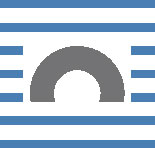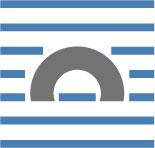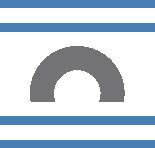Grafík í Word 2016 skjali verður að passa vel við textann. Til að halda báðum ánægðum verður þú að skilja valkosti Word fyrir mynduppsetningu. Fyrir smærri myndir, eða myndir sem á annan hátt brjóta upp skjal á óeðlilegan hátt, veldu einn af útsetningarvalkostunum fyrir textaumbúðir. Taktu eftir þessum skrefum:
Smelltu til að velja myndina.
Valin mynd birtist með átta handföngum, eins og sýnt er hér.

Valdar myndir í Word 2016 hafa átta handföng.
Smelltu á hnappinn Útlitsvalkostir.
Word býður upp á fjóra textaumbrotsvalkosti, sem finnast í Með textaumbrotssvæðinu í valmyndinni Útlitsvalkostir. Þessir valkostir eru Square, Tight, Through og Top og Botn:
-
Ferningur. Texti flæðir um myndina í ferhyrndu mynstri, óháð lögun myndarinnar.
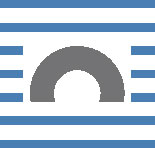
-
Þétt. Texti flæðir um myndina og faðmar lögun hennar.

-
Í gegnum. Texti flæðir um myndina en einnig inni í myndinni (fer eftir lögun myndarinnar).
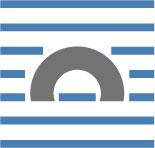
-
Efst og neðst. Texti stoppar efst á myndinni og heldur áfram fyrir neðan myndina.
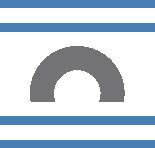
Veldu valkost fyrir umbúðir texta.
Skoðaðu myndina þína og textann til að sjá hvort hún sveiflast eins og þú vilt. Ef það gerist ekki skaltu endurtaka þessi skref og velja aðra stillingu í skrefi 3.
Til að fjarlægja textaumbúðir skaltu velja Inline valkostinn úr skrefi 3.